Обзор системы хранения Intel SS4200-E начального уровня
Введение

С одного взгляда Товар Система хранения Intel начального уровня ( SS4200-E ) Резюме Четырехдисковый RAID 5 BYOD SATA NAS с лучшей производительностью. Плюсы • Вверху диаграммы Производительность чтения / записи RAID 5
• Поддержка AD
• Комплектное клиентское программное обеспечение EMC Retrospect для ПК / Mac
• Два порта e-SATA Минусы • RAID ограничен до 0 + 1 и RAID 5
• Диски не
поддерживают горячую замену • Нет поддержки Jumbo frame
• Нет поддержки расширения RAID или миграции RAID
Если вы подумываете о покупке NAS-устройства BYOD с 4 дисками, на ум приходят, скорее всего, Synology , QNAP , Thecus , Linksys и, возможно, Zyxel . Хотя корпорация Intel уже много лет занимается производством систем хранения, ее часто упускают из виду как поставщика BYOD NAS.
И все же система хранения Intel начального уровня SS4200-E предлагает потрясающую производительность по очень доступной цене. На самом деле продукт Intel доступен в двух отдельных артикулах, поэтому при оформлении заказа следует соблюдать осторожность. Я обнаружил, что на Pricegrabber описания продуктов одинаковы для обоих SKU. SS4200-E, наш тестовый образец, поставляется с предустановленным программным обеспечением Lifeline NAS от EMC. Программное обеспечение EMC обеспечивает питание как NAS, так и клиентское ПО резервного копирования через OEM-версию популярного приложения Retrospect Express.
Второй SKU, SS4200-EHW, - это продукт, предназначенный только для аппаратного обеспечения, ориентированный на ODM или OEM-производителей, которые хотят создать свои собственные NAS под торговой маркой на надежной аппаратной платформе Intel.
SS4200-E с питанием от EMC нацелен на рынок SOHO и малого бизнеса. И хотя его производительность превосходит показатели четырехдисковых NAS-систем BYOD RAID5, в нем отсутствуют некоторые функции, присущие конкурирующим продуктам.

| С одного взгляда | |
|---|---|
| Товар | Система хранения Intel начального уровня ( SS4200-E ) |
| Резюме | Четырехдисковый RAID 5 BYOD SATA NAS с лучшей производительностью. |
| Плюсы | • Вверху диаграммы Производительность чтения / записи RAID 5 • Поддержка AD • Комплектное клиентское программное обеспечение EMC Retrospect для ПК / Mac • Два порта e-SATA |
| Минусы | • RAID ограничен до 0 + 1 и RAID 5 • Диски не поддерживают горячую замену • Нет поддержки Jumbo frame • Нет поддержки расширения RAID или миграции RAID |
Если вы подумываете о покупке NAS-устройства BYOD с 4 дисками, на ум приходят, скорее всего, Synology , QNAP , Thecus , Linksys и, возможно, Zyxel . Хотя корпорация Intel уже много лет занимается производством систем хранения, ее часто упускают из виду как поставщика BYOD NAS.
И все же система хранения Intel начального уровня SS4200-E предлагает потрясающую производительность по очень доступной цене. На самом деле продукт Intel доступен в двух отдельных артикулах, поэтому при оформлении заказа следует соблюдать осторожность. Я обнаружил, что на Pricegrabber описания продуктов одинаковы для обоих SKU. SS4200-E, наш тестовый образец, поставляется с предустановленным программным обеспечением Lifeline NAS от EMC. Программное обеспечение EMC обеспечивает питание как NAS, так и клиентское ПО резервного копирования через OEM-версию популярного приложения Retrospect Express.
Второй SKU, SS4200-EHW, - это продукт, предназначенный только для аппаратного обеспечения, ориентированный на ODM или OEM-производителей, которые хотят создать свои собственные NAS под торговой маркой на надежной аппаратной платформе Intel.
SS4200-E с питанием от EMC нацелен на рынок SOHO и малого бизнеса. И хотя его производительность превосходит показатели четырехдисковых NAS-систем BYOD RAID5, в нем отсутствуют некоторые функции, присущие конкурирующим продуктам.
Обзор продукта
По сравнению с другими NAS с 4 дисками на рынке, SS4200-E имеет необычный форм-фактор. Имея размеры 4,8 "X 16" X 13,23 ", он больше похож на небольшой чемодан для ночевки, чем на традиционный NAS.
Он весит 14,75 фунта без дисководов или около 20 фунтов при полной загрузке. И верхняя, и нижняя панели имеют небольшую выпуклость, поэтому независимо от того, выбираете ли вы горизонтальный или вертикальный монтаж, вам необходимо использовать прилагаемые металлические ножки для стабилизации. Блок питания является встроенным, поэтому, в отличие от некоторых устройств, вам не придется иметь дело с блоком питания.
На передней панели (Рис. 1) расположены светодиодные индикаторы состояния для каждого установленного диска, выключатель питания, индикаторы активности сетевого адаптера и диска, а также два порта USB 2.0. Эти порты, а также два порта USB 2.0 на задней панели могут использоваться для подключения внешних USB-накопителей или ИБП. Согласно примечаниям к выпуску , которые интересны для чтения, вы не можете использовать порты USB для совместной сетевой печати. Однако функциональность сервера печати запланирована в будущем выпуске.
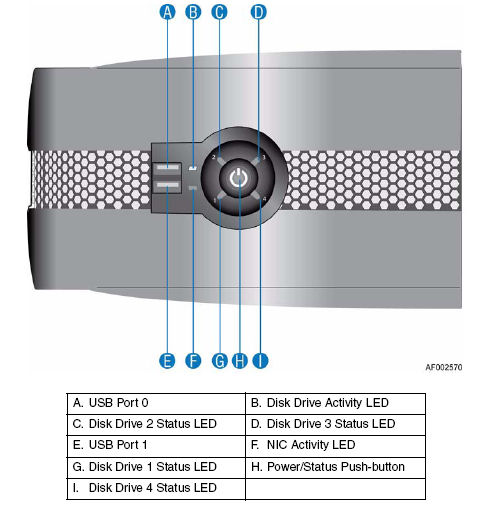
По сравнению с другими NAS с 4 дисками на рынке, SS4200-E имеет необычный форм-фактор. Имея размеры 4,8 "X 16" X 13,23 ", он больше похож на небольшой чемодан для ночевки, чем на традиционный NAS.
Он весит 14,75 фунта без дисководов или около 20 фунтов при полной загрузке. И верхняя, и нижняя панели имеют небольшую выпуклость, поэтому независимо от того, выбираете ли вы горизонтальный или вертикальный монтаж, вам необходимо использовать прилагаемые металлические ножки для стабилизации. Блок питания является встроенным, поэтому, в отличие от некоторых устройств, вам не придется иметь дело с блоком питания.
На передней панели (Рис. 1) расположены светодиодные индикаторы состояния для каждого установленного диска, выключатель питания, индикаторы активности сетевого адаптера и диска, а также два порта USB 2.0. Эти порты, а также два порта USB 2.0 на задней панели могут использоваться для подключения внешних USB-накопителей или ИБП. Согласно примечаниям к выпуску , которые интересны для чтения, вы не можете использовать порты USB для совместной сетевой печати. Однако функциональность сервера печати запланирована в будущем выпуске.
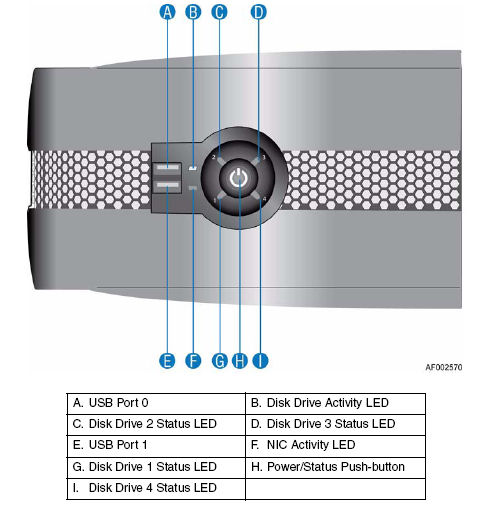
Рисунок 1: Передняя панель SS4200-E
На задней панели (рис. 2) расположены два дополнительных порта USB 2.0, упомянутых выше, а также два порта e-SATA . Имеется один порт Gigabit Ethernet, кнопка сброса, разъем питания и отверстия для двух вентиляторов с регулируемой температурой 70x70 мм и небольшого вентилятора для блока питания. Использование двух относительно больших вентиляторов обеспечивает удивительно тихую работу, как только вы пройдете процедуру калибровки вентилятора при запуске, которая временно раскручивает вентиляторы до полной скорости, а затем снижает их до тихого рабочего уровня.
Важно отметить, что интерфейс Gigabit Ethernet на базе набора микросхем Intel 82573 не поддерживает jumbo-кадры , и вы не можете контролировать скорость порта; единственный режим - автосогласование. На задней панели также есть слот безопасности, чтобы вы могли «привязать» NAS с помощью стандартного замка для кабеля ноутбука.

На задней панели (рис. 2) расположены два дополнительных порта USB 2.0, упомянутых выше, а также два порта e-SATA . Имеется один порт Gigabit Ethernet, кнопка сброса, разъем питания и отверстия для двух вентиляторов с регулируемой температурой 70x70 мм и небольшого вентилятора для блока питания. Использование двух относительно больших вентиляторов обеспечивает удивительно тихую работу, как только вы пройдете процедуру калибровки вентилятора при запуске, которая временно раскручивает вентиляторы до полной скорости, а затем снижает их до тихого рабочего уровня.
Важно отметить, что интерфейс Gigabit Ethernet на базе набора микросхем Intel 82573 не поддерживает jumbo-кадры , и вы не можете контролировать скорость порта; единственный режим - автосогласование. На задней панели также есть слот безопасности, чтобы вы могли «привязать» NAS с помощью стандартного замка для кабеля ноутбука.

Рисунок 2: Задняя панель SS4200-E
На внутренней
Хотя доступ к дискам с передней панели отсутствует, SS4200-E разработан для обеспечения доступности и удобства обслуживания. Фактически, вы можете снять крышку и установить диски без каких-либо инструментов. Чтобы снять верхнюю крышку, открутите два невыпадающих винта и снимите панель. После удаления вы увидите расположение каждого из четырех дисков (рисунок 3).

Хотя доступ к дискам с передней панели отсутствует, SS4200-E разработан для обеспечения доступности и удобства обслуживания. Фактически, вы можете снять крышку и установить диски без каких-либо инструментов. Чтобы снять верхнюю крышку, открутите два невыпадающих винта и снимите панель. После удаления вы увидите расположение каждого из четырех дисков (рисунок 3).

Рисунок 3: Вид изнутри
Для каждого отсека для дисков имеется один невыпадающий винт, которым крепится скоба для дисковода. Каждый отсек для накопителей оснащен четырьмя винтами «RVR» (подавление вращательной вибрации) для установки поддерживаемого накопителя (поддерживаемая емкость накопителя составляет от 80 ГБ до 1 ТБ). Хотя обычно мы поставляем без накопителей, наш оценочный блок, поставляемый Intel, прибыл с четырьмя 750 ГБ Установлены диски Seagate Barracuda ES.2 (ST3750330NS).
Согласно техническим спецификациям Intel, ориентировочное время, в течение которого обученный специалист снимает верхнюю часть, составляет 0,5 минуты, а время для снятия и замены диска - 1 минуту. Основываясь на моем времени для этих операций, я должен согласиться, что они совпадают. Я был разочарован тем, что нет возможности заблокировать верхнюю крышку, чтобы закрепить диски. Благодаря такому легкому доступу и отсутствию необходимости в инструментах диски можно было быстро извлечь, даже если NAS был защищен тросом безопасности.
SS4200-E работает от низковольтного процессора Intel Celeron M420, работающего на частоте 1,6 ГГц. Он поставляется с 512 МБ памяти DDR2 SDRAM (PC4200) в одном слоте, который можно заменить на модуль 1 ГБ. Это значительно больше памяти, чем вы найдете на большинстве NAS, и отчасти частично отвечает за ее отличную производительность.
Для каждого отсека для дисков имеется один невыпадающий винт, которым крепится скоба для дисковода. Каждый отсек для накопителей оснащен четырьмя винтами «RVR» (подавление вращательной вибрации) для установки поддерживаемого накопителя (поддерживаемая емкость накопителя составляет от 80 ГБ до 1 ТБ). Хотя обычно мы поставляем без накопителей, наш оценочный блок, поставляемый Intel, прибыл с четырьмя 750 ГБ Установлены диски Seagate Barracuda ES.2 (ST3750330NS).
Согласно техническим спецификациям Intel, ориентировочное время, в течение которого обученный специалист снимает верхнюю часть, составляет 0,5 минуты, а время для снятия и замены диска - 1 минуту. Основываясь на моем времени для этих операций, я должен согласиться, что они совпадают. Я был разочарован тем, что нет возможности заблокировать верхнюю крышку, чтобы закрепить диски. Благодаря такому легкому доступу и отсутствию необходимости в инструментах диски можно было быстро извлечь, даже если NAS был защищен тросом безопасности.
SS4200-E работает от низковольтного процессора Intel Celeron M420, работающего на частоте 1,6 ГГц. Он поставляется с 512 МБ памяти DDR2 SDRAM (PC4200) в одном слоте, который можно заменить на модуль 1 ГБ. Это значительно больше памяти, чем вы найдете на большинстве NAS, и отчасти частично отвечает за ее отличную производительность.
Настроить
Настройка клиента достаточно проста. Вы просто вставляете компакт-диск и запускаете установку на основе HTML. Мастер не проведет вас через процедуру, но если вы щелкните вкладку программного обеспечения и затем установите клиентское программное обеспечение, процесс начнется. Клиентские операции на ПК и Mac практически идентичны.
Программа установки устанавливает приложение «sohoclient» и помещает значок на рабочий стол, а также на панель задач, если вы используете Windows. Он также устанавливает Retrospect Express , программу резервного копирования EMC. Чтобы получить доступ к SS4200-E, достаточно щелкнуть значок. Кроме того, если вам известен IP-адрес устройства, вы можете ввести его в свой браузер. Вы получаете доступ к SS4200-E через HTTPS (безопасный http) через самостоятельно выданный сертификат. В любом случае вы попадете на домашнюю страницу SS4200-E (рисунок 4).
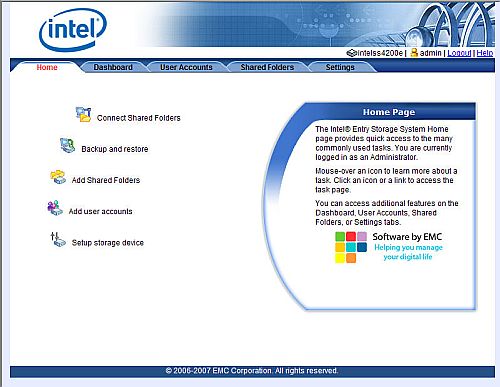
Настройка клиента достаточно проста. Вы просто вставляете компакт-диск и запускаете установку на основе HTML. Мастер не проведет вас через процедуру, но если вы щелкните вкладку программного обеспечения и затем установите клиентское программное обеспечение, процесс начнется. Клиентские операции на ПК и Mac практически идентичны.
Программа установки устанавливает приложение «sohoclient» и помещает значок на рабочий стол, а также на панель задач, если вы используете Windows. Он также устанавливает Retrospect Express , программу резервного копирования EMC. Чтобы получить доступ к SS4200-E, достаточно щелкнуть значок. Кроме того, если вам известен IP-адрес устройства, вы можете ввести его в свой браузер. Вы получаете доступ к SS4200-E через HTTPS (безопасный http) через самостоятельно выданный сертификат. В любом случае вы попадете на домашнюю страницу SS4200-E (рисунок 4).
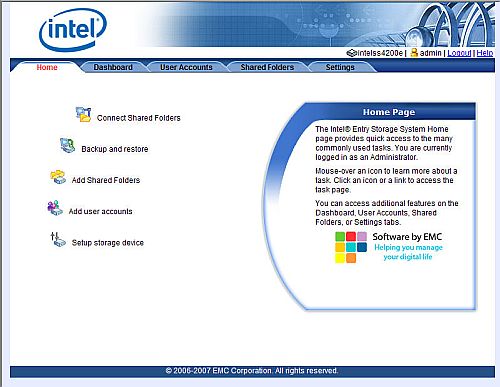
Рисунок 4: Домашняя страница SS4200-E
Обзорный тур
Главное меню состоит из пяти вкладок: Главная ; Панель управления ; Учетные записи пользователей ; Общие папки ; и Настройки . При наведении указателя мыши на каждый значок описание появляется в окне в правой части экрана. Многие записи в каждой из папок с вкладками говорят сами за себя, но я выделю важные функции для каждой из них:
Домашняя страница - первые два элемента в этом меню позволяют подключаться к общим папкам или получать доступ к Retrospect Express, если он был установлен в вашей системе. Эти две функции доступны только в том случае, если у вас есть доступ к SS4200-E через приложение sohoclient, а не напрямую через IP-адрес. Вы также можете добавить сюда учетные записи пользователей (рисунок 5). Однако для управления учетными записями пользователей необходимо перейти на вкладку « Учетные записи пользователей ».
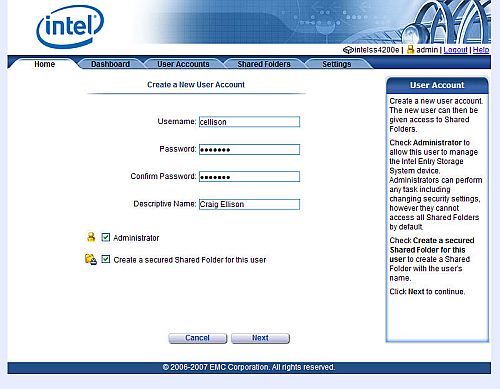
Главное меню состоит из пяти вкладок: Главная ; Панель управления ; Учетные записи пользователей ; Общие папки ; и Настройки . При наведении указателя мыши на каждый значок описание появляется в окне в правой части экрана. Многие записи в каждой из папок с вкладками говорят сами за себя, но я выделю важные функции для каждой из них:
Домашняя страница - первые два элемента в этом меню позволяют подключаться к общим папкам или получать доступ к Retrospect Express, если он был установлен в вашей системе. Эти две функции доступны только в том случае, если у вас есть доступ к SS4200-E через приложение sohoclient, а не напрямую через IP-адрес. Вы также можете добавить сюда учетные записи пользователей (рисунок 5). Однако для управления учетными записями пользователей необходимо перейти на вкладку « Учетные записи пользователей ».
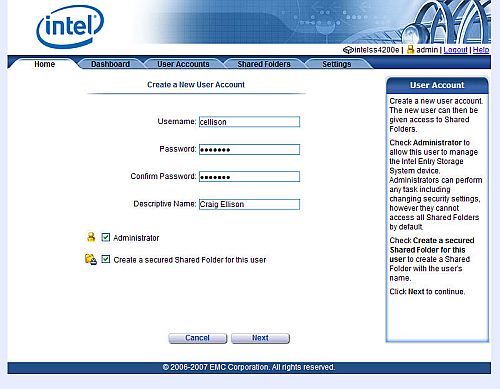
Рисунок 5: SS4200-E Диалоговое окно добавления учетной записи пользователя
Одной из приятных особенностей создания новой учетной записи пользователя является возможность автоматического создания защищенной папки, доступной только пользователю. Однако обратите внимание, что вы не можете ни временно отключить учетную запись, ни установить квоты учетной записи.
Вкладка « Главная » также предоставляет доступ к трехэтапному мастеру настройки, который позволяет вам изменить имя устройства, определить сервер NTP, настроить уведомления по электронной почте и протестировать функцию уведомления по электронной почте. Я попробовал два разных SMTP-сервера, и ни одно из моих тестовых уведомлений не пришло на мой почтовый ящик.
Панель управления - Панель мониторинга (рис. 6) дает вам краткий обзор SS4200-E. Он показывает состояние устройства, состояние подключенных извне устройств и информацию о резервных копиях. Для получения дополнительной информации по каждому из трех условий вы можете развернуть.

Одной из приятных особенностей создания новой учетной записи пользователя является возможность автоматического создания защищенной папки, доступной только пользователю. Однако обратите внимание, что вы не можете ни временно отключить учетную запись, ни установить квоты учетной записи.
Вкладка « Главная » также предоставляет доступ к трехэтапному мастеру настройки, который позволяет вам изменить имя устройства, определить сервер NTP, настроить уведомления по электронной почте и протестировать функцию уведомления по электронной почте. Я попробовал два разных SMTP-сервера, и ни одно из моих тестовых уведомлений не пришло на мой почтовый ящик.
Панель управления - Панель мониторинга (рис. 6) дает вам краткий обзор SS4200-E. Он показывает состояние устройства, состояние подключенных извне устройств и информацию о резервных копиях. Для получения дополнительной информации по каждому из трех условий вы можете развернуть.

Рисунок 6: Панель мониторинга SS4200-E
При нажатии на верхнюю ссылку открывается страница « Состояние системы» , где вы можете увидеть рабочее напряжение источника питания, скорость каждого из вентиляторов, а также температуру платы и процессора (рисунок 7). Однако вы не можете получить информацию SMART или температуру отдельных дисков.
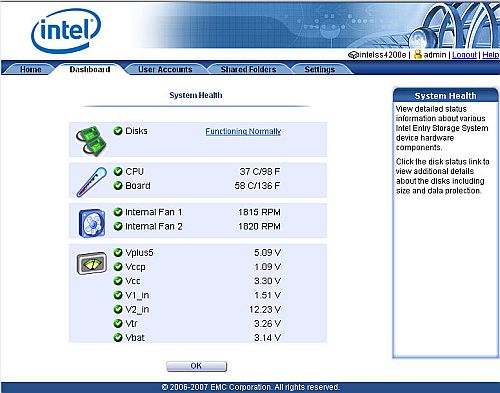
При нажатии на верхнюю ссылку открывается страница « Состояние системы» , где вы можете увидеть рабочее напряжение источника питания, скорость каждого из вентиляторов, а также температуру платы и процессора (рисунок 7). Однако вы не можете получить информацию SMART или температуру отдельных дисков.
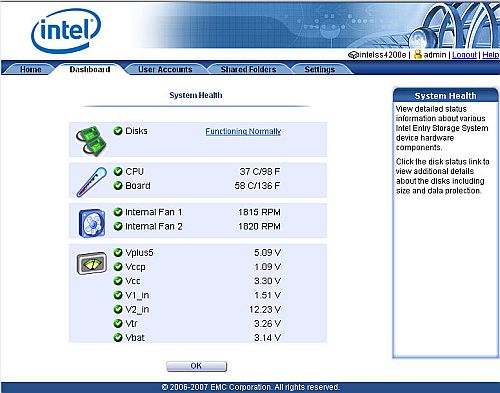
Рисунок 7: Экран состояния системы SS4200-E
Состояние резервного копирования (рис. 8) позволяет увидеть состояние последнего резервного копирования каждого устройства, для которого выполняется резервное копирование, и позволяет вручную запустить другой сеанс резервного копирования.
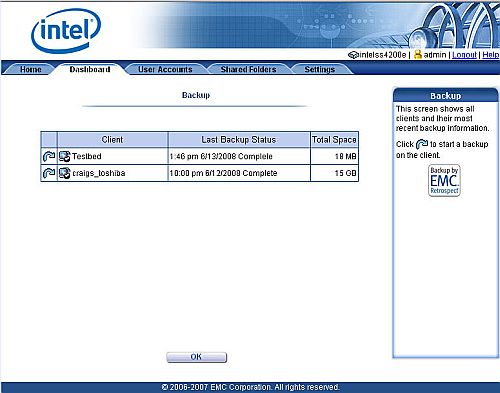
Состояние резервного копирования (рис. 8) позволяет увидеть состояние последнего резервного копирования каждого устройства, для которого выполняется резервное копирование, и позволяет вручную запустить другой сеанс резервного копирования.
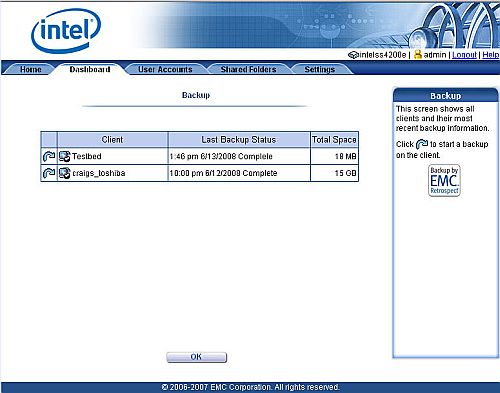
Рисунок 8: Экран состояния резервного копирования
Учетные записи пользователей - User Accounts вкладки (Рисунок 9) показывает список каждого пользователя в локальной базе данных. Вы можете просматривать, редактировать или удалять информацию о пользователе. SS4200-E также поддерживает Active Directory.
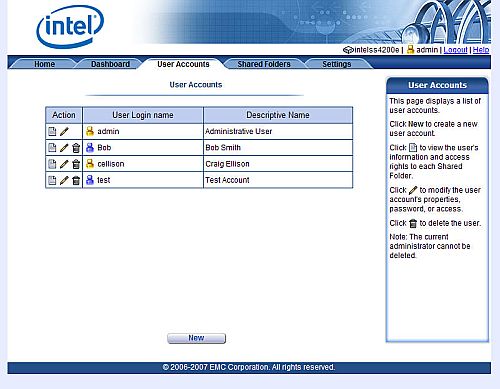
Учетные записи пользователей - User Accounts вкладки (Рисунок 9) показывает список каждого пользователя в локальной базе данных. Вы можете просматривать, редактировать или удалять информацию о пользователе. SS4200-E также поддерживает Active Directory.
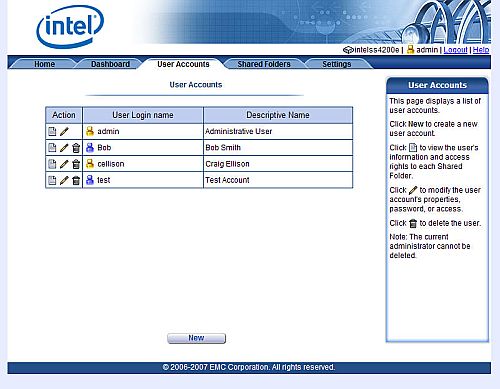
Рисунок 9: Сводка учетных записей пользователей
При изменении учетной записи пользователя (рисунок 10) вы можете изменить его пароль, повысить его до администратора или изменить права доступа к каждому общему ресурсу. Но вы не можете назначать пользователей в группы, поскольку NAS их не поддерживает . Обратите внимание, что каждое внешнее запоминающее устройство по умолчанию используется как незащищенный общий ресурс с полными правами чтения / записи для всех пользователей. Вы можете изменить разрешения, но значение по умолчанию на удивление разрешающее.
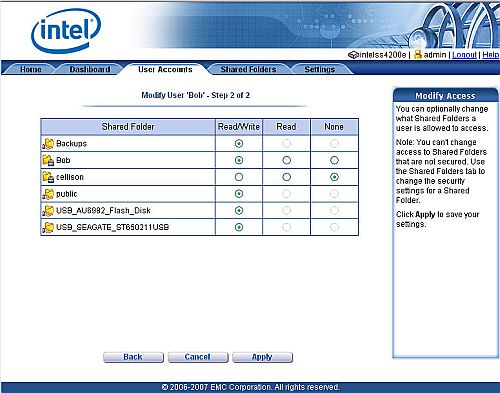
При изменении учетной записи пользователя (рисунок 10) вы можете изменить его пароль, повысить его до администратора или изменить права доступа к каждому общему ресурсу. Но вы не можете назначать пользователей в группы, поскольку NAS их не поддерживает . Обратите внимание, что каждое внешнее запоминающее устройство по умолчанию используется как незащищенный общий ресурс с полными правами чтения / записи для всех пользователей. Вы можете изменить разрешения, но значение по умолчанию на удивление разрешающее.
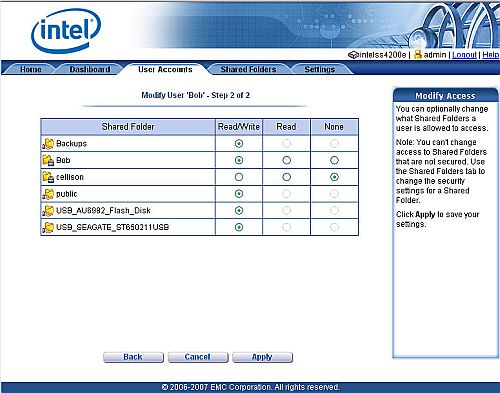
Рисунок 10: Права доступа для пользователя «Боб»
Feature Tour - подробнее
Общая папка - на этой вкладке (рисунок 11) вы можете просмотреть каждую общую папку . Как и в случае с учетными записями пользователей, у вас есть возможность просмотра, изменения или удаления. Если вы нажмете « Просмотр» , вы сможете увидеть доступ каждого пользователя к общему ресурсу. Конечно, чтобы изменить доступ пользователя, вы должны вернуться на вкладку «Учетные записи пользователей».
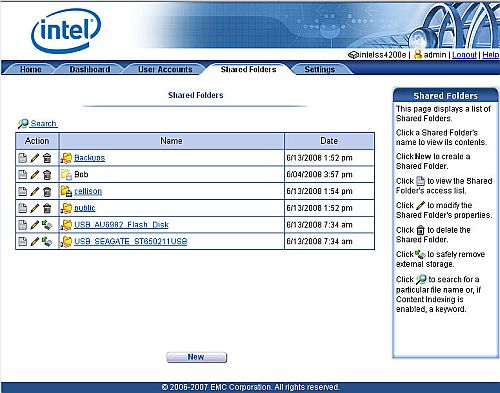
Общая папка - на этой вкладке (рисунок 11) вы можете просмотреть каждую общую папку . Как и в случае с учетными записями пользователей, у вас есть возможность просмотра, изменения или удаления. Если вы нажмете « Просмотр» , вы сможете увидеть доступ каждого пользователя к общему ресурсу. Конечно, чтобы изменить доступ пользователя, вы должны вернуться на вкладку «Учетные записи пользователей».
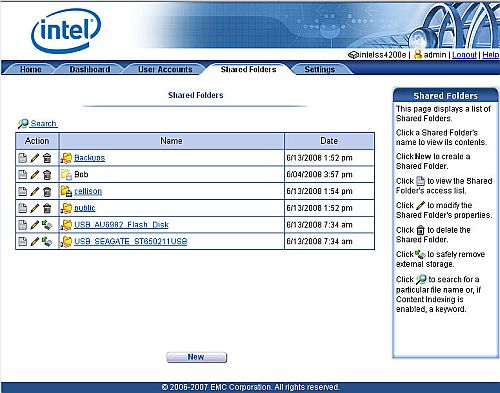
Рисунок 11: Общие папки
Если вы нажмете « Изменить» , вы можете указать общий ресурс как незащищенный, защищенный для чтения или защищенный для чтения / записи. Вы также можете выполнять поиск по именам файлов или, если вы включили индексирование содержимого для общего ресурса, искать ключевые слова в файле.
Настройки - на этой вкладке (рис. 12) больше всего опций, чем на любой другой вкладке. Но многие параметры также настраиваются мастерами или доступны на других вкладках. Я предоставлю снимки экрана только для пары важных настроек.
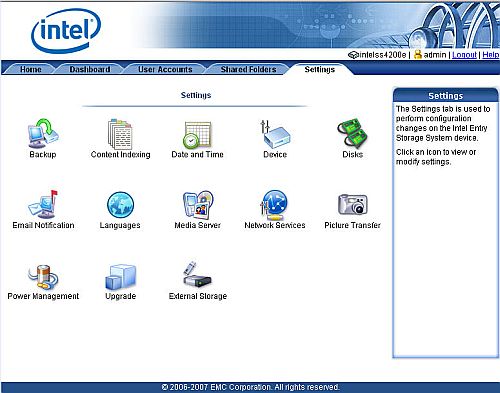
Если вы нажмете « Изменить» , вы можете указать общий ресурс как незащищенный, защищенный для чтения или защищенный для чтения / записи. Вы также можете выполнять поиск по именам файлов или, если вы включили индексирование содержимого для общего ресурса, искать ключевые слова в файле.
Настройки - на этой вкладке (рис. 12) больше всего опций, чем на любой другой вкладке. Но многие параметры также настраиваются мастерами или доступны на других вкладках. Я предоставлю снимки экрана только для пары важных настроек.
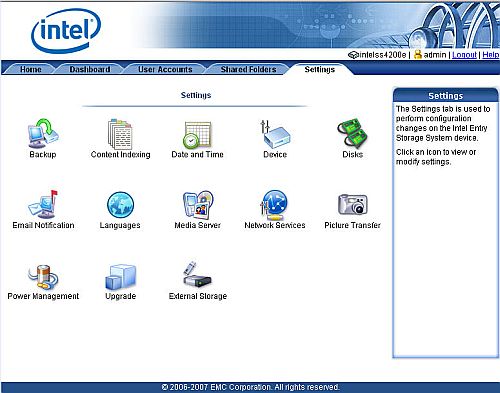
Рисунок 12: Экран настроек
- Резервное копирование: показывает состояние резервного копирования и позволяет запускать резервное копирование клиента. Также доступно под приборной панелью.
- Индексирование содержимого: включена индексация содержимого для каждого отдельного тома.
- Дата / Время: настройка времени / даты и NTP-сервера
- Устройство: позволяет изменить имя / описание SS4200-E, показывает текущую версию прошивки и серийный номер. Отсюда вы также можете выключить или перезапустить устройство.
- Диски: показывает состояние как внутренних, так и внешних дисков. Это также доступно на вкладке «Панель управления». Если вы нажмете «защита данных», он покажет вам статус вашего устройства. Это достойно скриншота (рисунок 13).
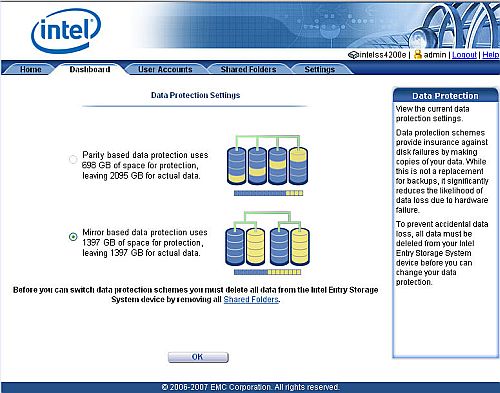
- Резервное копирование: показывает состояние резервного копирования и позволяет запускать резервное копирование клиента. Также доступно под приборной панелью.
- Индексирование содержимого: включена индексация содержимого для каждого отдельного тома.
- Дата / Время: настройка времени / даты и NTP-сервера
- Устройство: позволяет изменить имя / описание SS4200-E, показывает текущую версию прошивки и серийный номер. Отсюда вы также можете выключить или перезапустить устройство.
- Диски: показывает состояние как внутренних, так и внешних дисков. Это также доступно на вкладке «Панель управления». Если вы нажмете «защита данных», он покажет вам статус вашего устройства. Это достойно скриншота (рисунок 13).
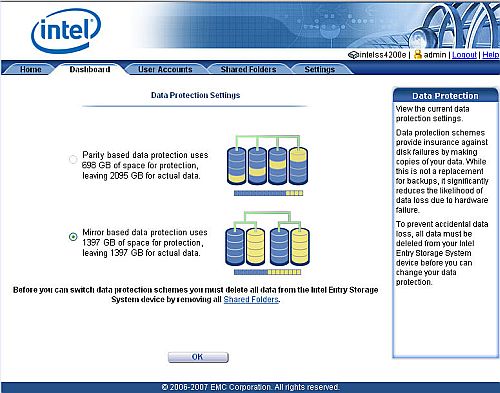
Рисунок 13: Настройки защиты данных
SS4200-E поддерживает только RAID 1 (с парами зеркальных дисков) или RAID5. В брошюре по продукту говорится, что RAID 10 также поддерживается, но на самом деле это не так. В конфигурации с четырьмя дисками конфигурация RAID 1 дает только 50% от общей установленной емкости дисков, используемой для хранения, в то время как RAID5 обеспечивает около 75% установленной емкости.
SS4200-E не поддерживает отдельные диски или JBOD, и ни миграция RAID, ни расширение RAID не поддерживаются. Чтобы изменить схемы защиты, вы должны удалить все данные и удалить все общие ресурсы. Поскольку SS4200-E не поддерживает резервное копирование на внешние диски или другой SS4200, это может создать проблему.
- Уведомление по электронной почте - также можно настроить с помощью мастера на домашней странице. Уведомление по почте не работало ни с одним из SMTP-серверов, которые я пробовал.
- Языки - SS4200-E поддерживает 12 языков
- Медиа-сервер - есть единый флажок «включить» для медиа-серверов, а также для сервера iTunes. Сервер iTunes появился и правильно работал на платформах ПК и Mac с iTunes. Также есть возможность принудительного сканирования для обновления медиа-серверов.
- Сетевые службы - здесь вы можете установить свой IP-адрес или включить DHCP-клиент (включен по умолчанию). Вы также можете включить FTP, а также анонимный FTP. Есть один щелчок «включить SMNP», но нет защиты паролем.
Наконец, есть настройка для совместного использования файлов Windows (CIFS), где вы можете выбрать рабочую группу или Active Directory и установить имя рабочей группы. SS4200-E не поддерживает AFP для устаревших компьютеров Mac и не поддерживает NFS. Однако у компьютеров Mac с OS10.x не должно возникнуть проблем с подключением к общим папкам на устройстве. - Передача изображений - SS4200-E поддерживает передачу фотографий с цифровых камер, поддерживающих PTP (протокол передачи изображений). Вы можете установить целевой каталог для изображений и, при желании, заставить SS4200-E удалить фотографии с вашей камеры после завершения передачи. Однако функции обмена фотографиями в Интернете нет.
- Управление питанием позволяет выбрать, когда выключать диски из раскрывающегося меню от 5 минут до «Никогда». Но, как упоминалось в примечаниях к выпуску , эта функция не работает в текущей прошивке. Вы также можете настроить ИБП с USB-подключением, но обратите внимание, что SS4200-E не поддерживает отключение питания или запуск по расписанию.
- Обновление - позволяет обновить прошивку в устройстве.
- Внешнее хранилище - показывает состояние внешних запоминающих устройств и позволяет безопасно «извлекать» их.
SS4200-E поддерживает только RAID 1 (с парами зеркальных дисков) или RAID5. В брошюре по продукту говорится, что RAID 10 также поддерживается, но на самом деле это не так. В конфигурации с четырьмя дисками конфигурация RAID 1 дает только 50% от общей установленной емкости дисков, используемой для хранения, в то время как RAID5 обеспечивает около 75% установленной емкости.
SS4200-E не поддерживает отдельные диски или JBOD, и ни миграция RAID, ни расширение RAID не поддерживаются. Чтобы изменить схемы защиты, вы должны удалить все данные и удалить все общие ресурсы. Поскольку SS4200-E не поддерживает резервное копирование на внешние диски или другой SS4200, это может создать проблему.
- Уведомление по электронной почте - также можно настроить с помощью мастера на домашней странице. Уведомление по почте не работало ни с одним из SMTP-серверов, которые я пробовал.
- Языки - SS4200-E поддерживает 12 языков
- Медиа-сервер - есть единый флажок «включить» для медиа-серверов, а также для сервера iTunes. Сервер iTunes появился и правильно работал на платформах ПК и Mac с iTunes. Также есть возможность принудительного сканирования для обновления медиа-серверов.
- Сетевые службы - здесь вы можете установить свой IP-адрес или включить DHCP-клиент (включен по умолчанию). Вы также можете включить FTP, а также анонимный FTP. Есть один щелчок «включить SMNP», но нет защиты паролем.
Наконец, есть настройка для совместного использования файлов Windows (CIFS), где вы можете выбрать рабочую группу или Active Directory и установить имя рабочей группы. SS4200-E не поддерживает AFP для устаревших компьютеров Mac и не поддерживает NFS. Однако у компьютеров Mac с OS10.x не должно возникнуть проблем с подключением к общим папкам на устройстве. - Передача изображений - SS4200-E поддерживает передачу фотографий с цифровых камер, поддерживающих PTP (протокол передачи изображений). Вы можете установить целевой каталог для изображений и, при желании, заставить SS4200-E удалить фотографии с вашей камеры после завершения передачи. Однако функции обмена фотографиями в Интернете нет.
- Управление питанием позволяет выбрать, когда выключать диски из раскрывающегося меню от 5 минут до «Никогда». Но, как упоминалось в примечаниях к выпуску , эта функция не работает в текущей прошивке. Вы также можете настроить ИБП с USB-подключением, но обратите внимание, что SS4200-E не поддерживает отключение питания или запуск по расписанию.
- Обновление - позволяет обновить прошивку в устройстве.
- Внешнее хранилище - показывает состояние внешних запоминающих устройств и позволяет безопасно «извлекать» их.
Неудачный тест
Те из вас, кто читал мои обзоры других продуктов NAS, знают, что я всегда «выхожу из строя» диск, чтобы увидеть, как NAS, настроенный на отказоустойчивость, будет восстанавливаться. SS4200-E - не исключение. Я выключил SS4200-E, снял крышку и отсоединил разъем питания от привода 4, а затем снова включил систему.
После загрузки кнопка питания, которая обычно светится синим, стала желтой, а индикатор состояния диска для диска 4 стал желтым. Я вошел в консоль управления и не обнаружил на домашней странице уведомления о проблеме. Однако нажатие на вкладку «Панель инструментов» показало, что диск №4 отсутствует в моей системе, и предупредил, что данные могут быть потеряны, если другой диск будет удален или выйдет из строя.
На экране «Состояние системы» панели мониторинга также было показано, что устройство работает в пониженном режиме. Точно так же вкладка настроек «Диски» показала, что диск 4 отсутствует, а также предупредил о возможной потере данных. К сожалению, поскольку я так и не получил ни одного из своих тестовых электронных сообщений, я не могу точно сказать, пыталась ли система отправить электронное письмо, уведомляющее меня об ошибке.
Поскольку SS4200-E не поддерживает горячую замену дисков, я выключил SS4200-E и снова подключил питание к диску 4. После загрузки диск автоматически начал восстановление. На передней панели все четыре светодиода состояния накопителя горят синим, но также мигают желтым, указывая на восстановление накопителя. И, конечно же, индикатор активности диска показал большую активность.
Я не совсем уверен, сколько времени потребовалось, чтобы восстановить RAID, поскольку SS4200-E практически не имеет функций регистрации. Исходя из процента восстановления, завершенного через 1 час (26%), я предполагаю, что восстановление накопителя на 750 ГБ займет чуть менее четырех часов. Хорошая новость заключается в том, что данные не были потеряны, и устройство продолжало нормально функционировать в ухудшенном режиме со всеми доступными общими ресурсами. Восстановить массив было так же просто, как подключить новый диск.
Те из вас, кто читал мои обзоры других продуктов NAS, знают, что я всегда «выхожу из строя» диск, чтобы увидеть, как NAS, настроенный на отказоустойчивость, будет восстанавливаться. SS4200-E - не исключение. Я выключил SS4200-E, снял крышку и отсоединил разъем питания от привода 4, а затем снова включил систему.
После загрузки кнопка питания, которая обычно светится синим, стала желтой, а индикатор состояния диска для диска 4 стал желтым. Я вошел в консоль управления и не обнаружил на домашней странице уведомления о проблеме. Однако нажатие на вкладку «Панель инструментов» показало, что диск №4 отсутствует в моей системе, и предупредил, что данные могут быть потеряны, если другой диск будет удален или выйдет из строя.
На экране «Состояние системы» панели мониторинга также было показано, что устройство работает в пониженном режиме. Точно так же вкладка настроек «Диски» показала, что диск 4 отсутствует, а также предупредил о возможной потере данных. К сожалению, поскольку я так и не получил ни одного из своих тестовых электронных сообщений, я не могу точно сказать, пыталась ли система отправить электронное письмо, уведомляющее меня об ошибке.
Поскольку SS4200-E не поддерживает горячую замену дисков, я выключил SS4200-E и снова подключил питание к диску 4. После загрузки диск автоматически начал восстановление. На передней панели все четыре светодиода состояния накопителя горят синим, но также мигают желтым, указывая на восстановление накопителя. И, конечно же, индикатор активности диска показал большую активность.
Я не совсем уверен, сколько времени потребовалось, чтобы восстановить RAID, поскольку SS4200-E практически не имеет функций регистрации. Исходя из процента восстановления, завершенного через 1 час (26%), я предполагаю, что восстановление накопителя на 750 ГБ займет чуть менее четырех часов. Хорошая новость заключается в том, что данные не были потеряны, и устройство продолжало нормально функционировать в ухудшенном режиме со всеми доступными общими ресурсами. Восстановить массив было так же просто, как подключить новый диск.
Производительность
Справедливо сказать, что SS4200-E показал ошеломляющие показатели производительности. Для сравнения я рассмотрел производительность чтения и записи RAID 5 со скоростью 1000 Мбит / с для всех BYOD NAS. Как говорит диктор радио: «Держите звонки - у нас новый победитель».
На рисунке 14 показано, что SS4200-E легко превзошел нашего недавно завоеванного чемпиона, Synology DS508, со средней производительностью записи RAID 5 48,4 МБ / с для файлов от 32 МБ до 1 ГБ. Взгляд на пропускную способность против FileSize сюжетных показывает , что для файлов размером менее 64 Мб, это не было даже близко.
Справедливо сказать, что SS4200-E показал ошеломляющие показатели производительности. Для сравнения я рассмотрел производительность чтения и записи RAID 5 со скоростью 1000 Мбит / с для всех BYOD NAS. Как говорит диктор радио: «Держите звонки - у нас новый победитель».
На рисунке 14 показано, что SS4200-E легко превзошел нашего недавно завоеванного чемпиона, Synology DS508, со средней производительностью записи RAID 5 48,4 МБ / с для файлов от 32 МБ до 1 ГБ. Взгляд на пропускную способность против FileSize сюжетных показывает , что для файлов размером менее 64 Мб, это не было даже близко.
Рисунок 14: Производительность записи RAID 5 - LAN 1000 Мбит / с
Для средней скорости чтения 1000 Мбит / с RAID 5 (рис. 15) SS4200-E лишь немного уступил DS508 с пропускной способностью 40,4 МБ / с . Анализ зависимости пропускной способности чтения от размера файла показывает, что Synology на самом деле лучше, чем SS4200-E, при размерах файлов 128 и 256 МБ, но затем упала ниже на уровне 512 МБ и 1 ГБ.
Для средней скорости чтения 1000 Мбит / с RAID 5 (рис. 15) SS4200-E лишь немного уступил DS508 с пропускной способностью 40,4 МБ / с . Анализ зависимости пропускной способности чтения от размера файла показывает, что Synology на самом деле лучше, чем SS4200-E, при размерах файлов 128 и 256 МБ, но затем упала ниже на уровне 512 МБ и 1 ГБ.
Рисунок 15: Производительность чтения RAID 5 - LAN 1000 Мбит / с
Жаль, что SS4200-E не поддерживает jumbo-кадры. Было бы весело посмотреть, сможет ли он превзойти DS508. Конечно, вы можете провести собственное сравнение продуктов и файлов разных размеров, используя диаграммы NAS, чтобы увидеть, как это может складываться в вашей среде.
Жаль, что SS4200-E не поддерживает jumbo-кадры. Было бы весело посмотреть, сможет ли он превзойти DS508. Конечно, вы можете провести собственное сравнение продуктов и файлов разных размеров, используя диаграммы NAS, чтобы увидеть, как это может складываться в вашей среде.
Последние мысли
В Intel SS4200-E есть что нравится, особенно его производительность. По сравнению с другими NAS-серверами BYOD, которые занимают верхние строчки в рейтингах производительности, SS4200-E предлагает большую производительность "за деньги". Но набор функций SS4200-E имеет тенденцию быть недостаточным как для дома, так и для малого бизнеса.
Несмотря на то, что SS4200-E имеет медиа-сервер, который даже поддерживает iTunes и функцию передачи изображений для легкой разгрузки цифровой камеры, у него нет веб-приложения для обмена фотографиями, подобного тому, что можно найти на Synology, Qnap и даже HP MediaSmart и MediaVault NAS. Также отсутствует встроенный клиент для автоматической загрузки через Torrent, Web или FTP, функция сервера печати еще не реализована, а размер и стиль не совсем удобны для потребителя.
Но набор бизнес-функций также не оправдывает ожиданий: полное отсутствие ведения журнала, проблемная поддержка AD (см. Примечания к выпуску ), отсутствие групп пользователей, квоты хранения, миграция RAID и поддержка NFS или AFP. И хотя EMC Retrospect входит в комплект для резервного копирования клиентов, SS4200-E не имеет запланированного резервного копирования внутренних дисков. Наконец, NAS не очень удобен для удаленных пользователей, поскольку у него нет портала удаленного доступа и просмотра файлов или доступа к ним.
Тем не менее, производительность SS4200-E понравится многим, кто просто хочет быстрого, защищенного RAID-массивами обслуживания файлов и готов отказаться от наворотов, присущих некоторым из более полнофункциональных устройств. Если вам не нужны эти дополнительные функции, по соотношению цена / производительность SS4200-E трудно превзойти.
В Intel SS4200-E есть что нравится, особенно его производительность. По сравнению с другими NAS-серверами BYOD, которые занимают верхние строчки в рейтингах производительности, SS4200-E предлагает большую производительность "за деньги". Но набор функций SS4200-E имеет тенденцию быть недостаточным как для дома, так и для малого бизнеса.
Несмотря на то, что SS4200-E имеет медиа-сервер, который даже поддерживает iTunes и функцию передачи изображений для легкой разгрузки цифровой камеры, у него нет веб-приложения для обмена фотографиями, подобного тому, что можно найти на Synology, Qnap и даже HP MediaSmart и MediaVault NAS. Также отсутствует встроенный клиент для автоматической загрузки через Torrent, Web или FTP, функция сервера печати еще не реализована, а размер и стиль не совсем удобны для потребителя.
Но набор бизнес-функций также не оправдывает ожиданий: полное отсутствие ведения журнала, проблемная поддержка AD (см. Примечания к выпуску ), отсутствие групп пользователей, квоты хранения, миграция RAID и поддержка NFS или AFP. И хотя EMC Retrospect входит в комплект для резервного копирования клиентов, SS4200-E не имеет запланированного резервного копирования внутренних дисков. Наконец, NAS не очень удобен для удаленных пользователей, поскольку у него нет портала удаленного доступа и просмотра файлов или доступа к ним.
Тем не менее, производительность SS4200-E понравится многим, кто просто хочет быстрого, защищенного RAID-массивами обслуживания файлов и готов отказаться от наворотов, присущих некоторым из более полнофункциональных устройств. Если вам не нужны эти дополнительные функции, по соотношению цена / производительность SS4200-E трудно превзойти.
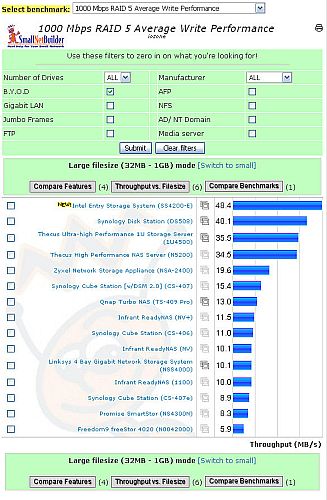
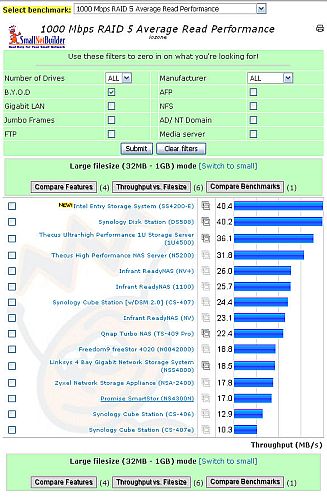


Комментарии
Отправить комментарий